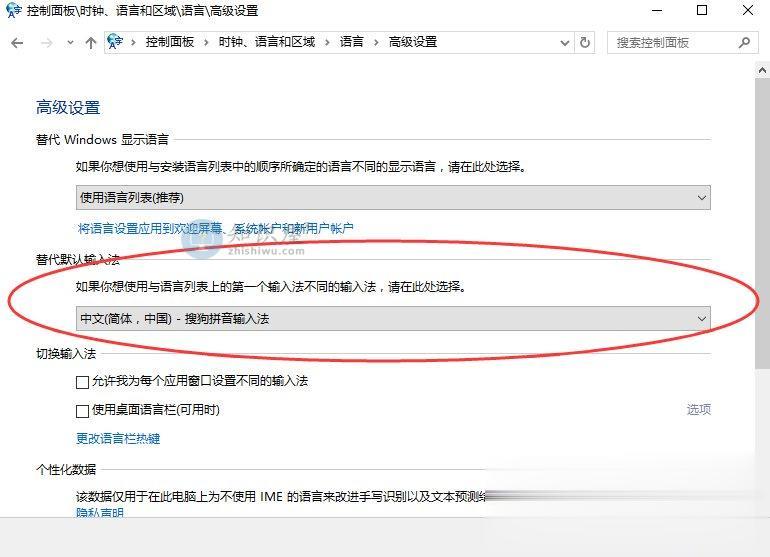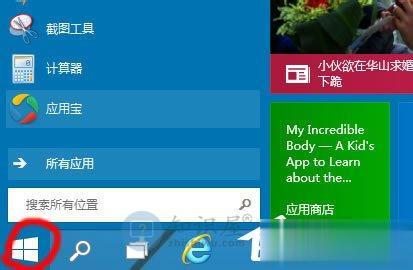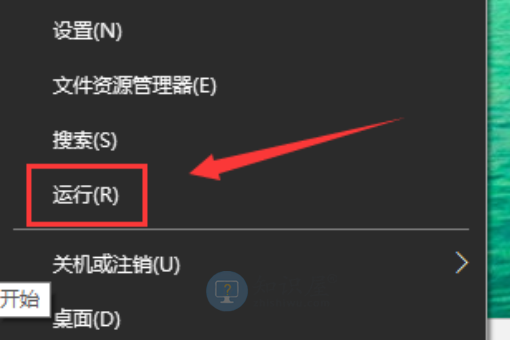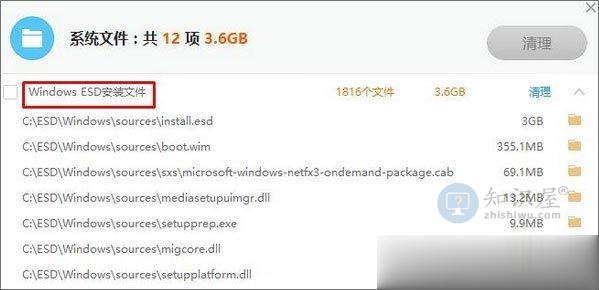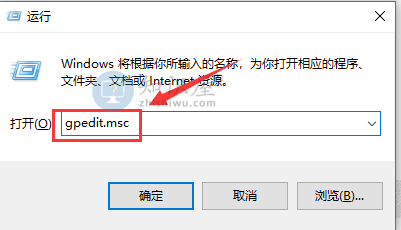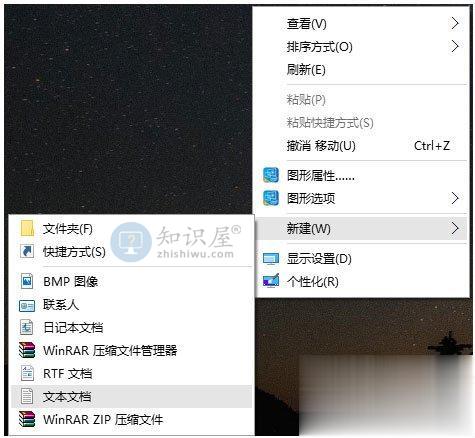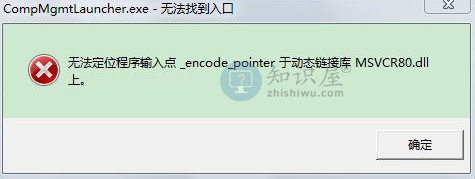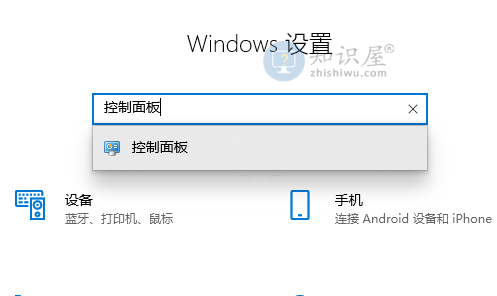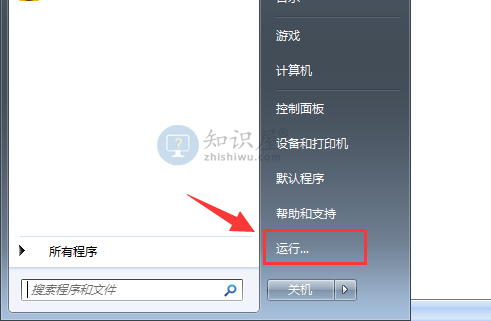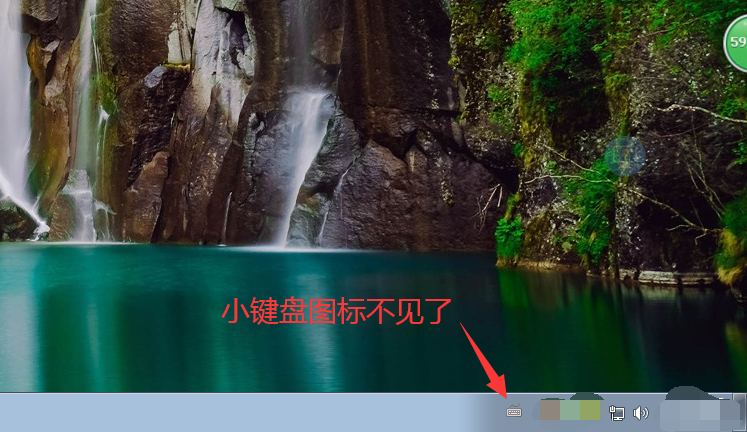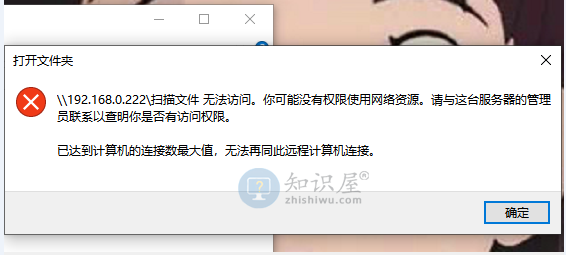Win10注册表怎么解锁 Win10注册表解锁方法
发表时间:2020-12-04 17:41来源:网络发布:小屋
在使用计算机的过程中,我们总是需要下载各种各样的软件,而且许多情况下还会遇到一些流氓软件乱修改电脑程序,导致注册表被锁定,无法编辑、导入注册表项。Win10是如何解锁注册表的呢?接下来,我们一起来看看Win10注册表解锁方法的介绍。
研究步骤。
按"Win+R"打开运行,输入"gpedit.msc",确定;
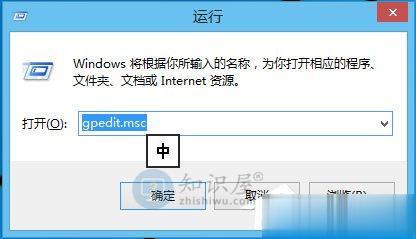
打开一个如图所示的本地组策略编辑器;
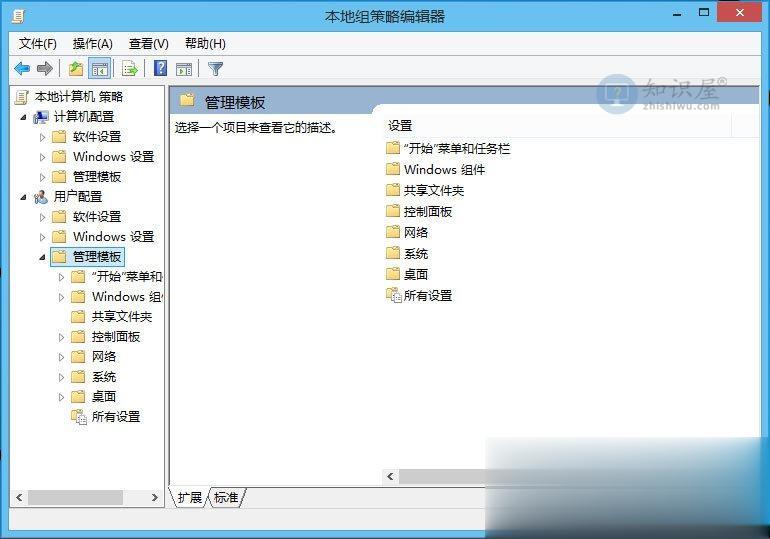
然后定位到“用户配置”下的“管理模板”系统;
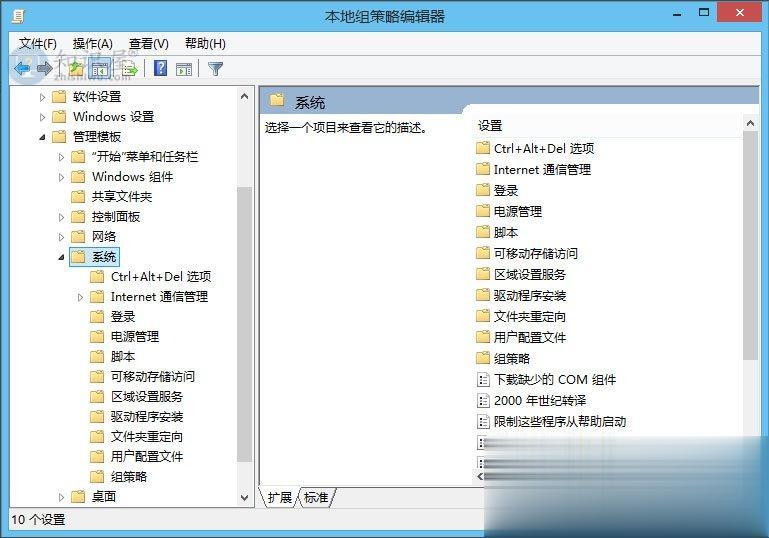
然后,在右边菜单下找到“阻止访问注册表编辑器”选项;

最后,双击该项目,将其设置为“禁用”,应用,保存即可。
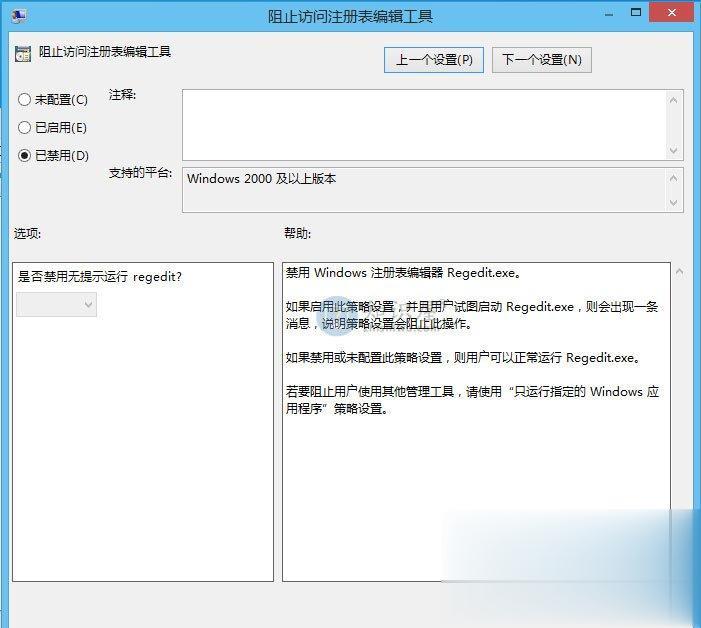
上面就是Win10注册表解锁方法的介绍,按照上面的方法操作,注册表就可以轻松解锁了。
(免责声明:文章内容如涉及作品内容、版权和其它问题,请及时与我们联系,我们将在第一时间删除内容,文章内容仅供参考)
下一篇:很抱歉没有了
相关知识
软件推荐
更多 >-
1
 Win10访问局域网共享打印机提示无法找到打印机怎么办?
Win10访问局域网共享打印机提示无法找到打印机怎么办?2015-06-24
-
2
怎么查看Win10启动方式是UEFI还是Legacy BIOS?
-
3
升级win10后浏览器不能上网怎么办 升win10后浏览器无法上网解决办法
-
4
简单一步去除Win10任务栏的搜索和多任务按钮
-
5
win10如何玩英雄联盟?win10玩英雄联盟秒退的解决办法!
-
6
UEFI启动和Win7/8/10快速启动的区别是什么?
-
7
win10发布者不受信任怎么办 win10如何取消阻止该发布者
-
8
升级win10后360浏览器上不了网解决方法
-
9
怎么清理Win10应用商店缓存文件?
-
10
怎么清除Win10运行中的使用记录?教你清除win10运行中的记录